Links rápidos
O convés do vapor é uma potência de versatilidade, atendendo aos jogadores e entusiastas de PC portáteis. Além de seus recursos de jogo, o modo de desktop do Steam Deck abre um mundo de possibilidades, incluindo a necessidade de acessar os arquivos de armazenamento interno remotamente.
Em execução em uma versão personalizada do Linux, o Steam Deck suporta Shell Secure (SSH), um protocolo seguro para acesso a dados remotos. No entanto, muitos usuários desconhecem como aproveitar esse recurso. Este guia abrangente o levará pelo processo de ativação e uso do SSH no seu convés a vapor, oferecendo informações valiosas ao longo do caminho.
Etapas para ativar o SSH no convés do vapor
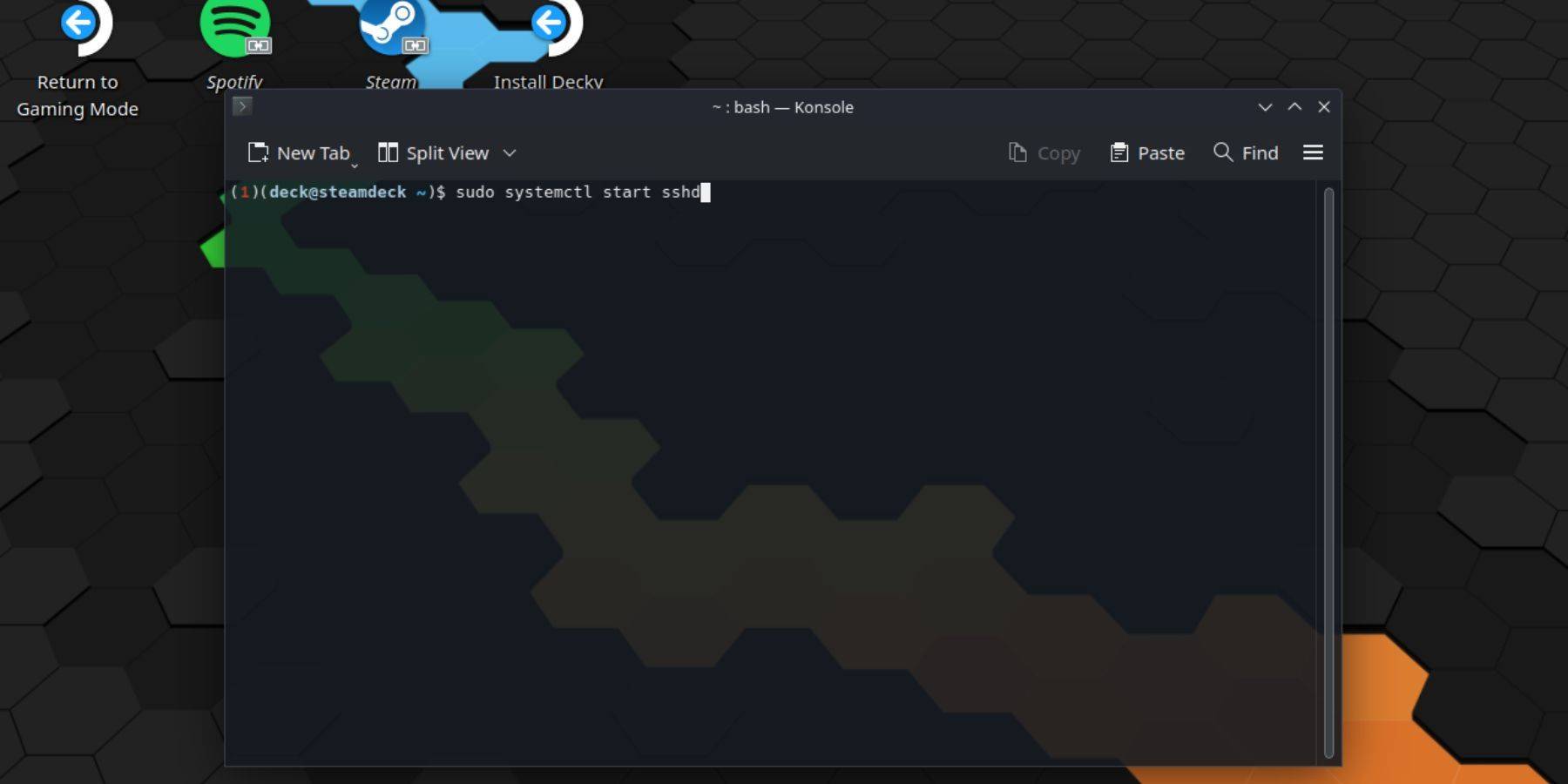 Ativar SSH no seu convés de vapor é direto. Siga estas etapas para começar:
Ativar SSH no seu convés de vapor é direto. Siga estas etapas para começar:
- Ligue o seu convés a vapor.
- Pressione o botão Steam.
- Navegue para Configurações > Sistema > Configurações do Sistema e Ative o Modo Desenvolvedor .
- Pressione o botão Steam novamente.
- Vá para Power > Mudar para o modo de desktop .
- Abra o Konsole no menu Iniciar.
- Defina uma senha se você ainda não o fez digitando
passwde seguindo os prompts. - Ativar ssh com o comando
sudo systemctl start sshd. Para garantir que o SSH inicie automaticamente após uma reinicialização, digitesudo systemctl enable sshd. - Com o SSH agora ativo, você pode acessar os dados do seu baralho a vapor remotamente usando qualquer cliente de terceiros compatíveis.
IMPORTANTE: Não exclua ou mova arquivos do sistema para evitar corromper o sistema operacional.
Como desativar o SSH no convés do vapor
Se você precisar desativar o SSH, eis o que fazer:
- Abra o Konsole no menu Iniciar.
- Desative o SSH inserindo
sudo systemctl disable sshd. Para interromper imediatamente o SSH, usesudo systemctl stop sshd.
Como usar o SSH para se conectar ao convés do vapor
 Com o SSH ativado, você pode acessar facilmente seu deck a vapor remotamente. Por exemplo, usando um aplicativo como o Warpinator, você pode instalá -lo no seu baralho a vapor e no seu PC e iniciá -lo para transferir dados sem esforço.
Com o SSH ativado, você pode acessar facilmente seu deck a vapor remotamente. Por exemplo, usando um aplicativo como o Warpinator, você pode instalá -lo no seu baralho a vapor e no seu PC e iniciá -lo para transferir dados sem esforço.
Para usuários de PC Linux, nenhum software adicional é necessário. Basta usar o gerenciador de arquivos, navegue para sftp://deck@steamdeck na barra de endereços e digite sua senha definida anteriormente para conectar.







